Auf ubuntuusers.de schlagen immer wieder Eltern auf, die den „Computer-Konsum“ ihrer Kids in Grenzen weisen wollen. Bislang gibt es für Linux kaum benutzerfreundliche Programme über die man Zugangskontrollen zum Rechner wie auch zu Programmen bzw. dem Internet einrichten und Verwalten könnte. Bis auf timeoutd und Dansguardian gibt es wenig Initiativen Eltern mit Software zu unterstützen.
Aktuell gibt es jedoch mit Gnome Nanny und Timekpr zwei Programme, die das Thema neu aufrollen möchten. Während Timekpr nur die Zeit reglementieren kann, die ein Benutzer den Rechner verwenden darf, möchte Gnome Nanny die Thematik umfassend lösen. Mit der Nanny kann man folgendes Regeln…
- Zeiträume (Von X bis Y Uhr)
- Zeitdauern (X Stunden pro Tag)
- Webbrowser (Von X bis Y Uhr, Z Stunden pro Tag)
- Emailprogramme (Von X bis Y Uhr, Z Stunden pro Tag)
- Chatprogramme (Von X bis Y Uhr, Z Stunden pro Tag)
- Zugang zu Internetseiten nach Black und White-Lists
…allerdings – und das ist der Haken an der Sache – sind in der aktuellen Version 2.29.3 wohl noch viele Dinge nicht implementiert. Zwar funktionierte die zeitgesteuerte Zugangslimitierung zum Rechner gut, doch alle anderen Funktionen noch gar nicht.
Ich konnte in einem kurzen Test Firefox starten, obwohl der Benutzer zu diesem Zeitpunkt das gar nicht hätte tun dürfen und ich konnte Webseiten aufrufen, die eigentlich auf der Blacklist standen. „Fiesere“ Dinge wie das Starten eines von mozilla.com heruntergeladenen Firefoxes habe ich erst gar nicht probiert.
Wer sich sein eigenes Bild machen möchte, der kann Gnome Nanny unter Ubuntu sehr leicht installieren. Das Projekt betreibt eine Launchpad-Seite inklusive einer PPA-Paketquelle aus der man das Programm für Ubuntu Jaunty, Karmic und Lucid installieren kann. Führt je nach von euch genutzer Ubuntu-Version die folgenden Befehle aus, um die Paketquelle zu eurem System hinzuzufügen…
Ubuntu Karmic Koala 9.10 und Lucid 10.04
$ sudo add-apt-repository ppa:nanny
Ubuntu Jaunty Jackalope 9.04
$ sudo bash -c "echo 'deb http://ppa.launchpad.net/nanny/ppa/ubuntu jaunty main' >> /etc/apt/sources.list" $ sudo apt-key adv --keyserver keyserver.ubuntu.com --recv-keys 132D48BA
Anschließend könnt ihr Gnome Nanny über…
$ sudo apt-get update && sudo apt-get install nanny
…installieren. Nach der Installation findet Ihr das Programm im Menü unter System | Systemverwaltung | Black Lists bzw. System | Systemverwaltung | Parental Control. Die im Hintergrund laufenden Dienste starten automatisch.
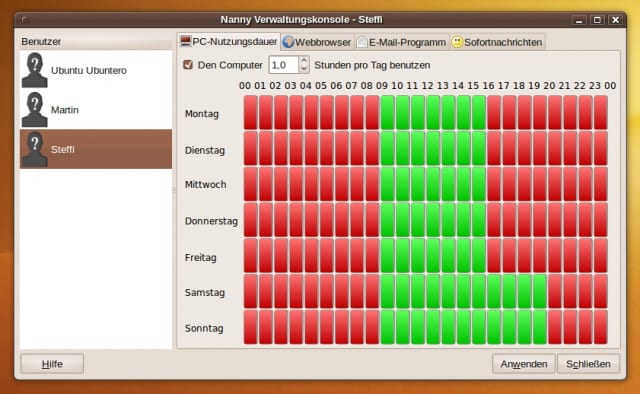
In Parental Control könnt Ihr pro Benutzerkonto Zeiträume festlegen, in denen sich der Account am System anmelden kann. Meldet sich ein Benutzer an dessen Konto reglementiert ist, dann bekommt dieser beim Einloggen über ein Hinweisfenster mitgeteilt, wie viel Zeit ihm heute noch verbleibt. Läuft die Zeit ab, so wird der Benutzer nach einer Warnung automatisch abgemeldet.
Wie eingangs gesagt, noch funktionieren die restlichen Features nicht. Auch sehe ich viele Schwachstellen (Browser von Hand installieren, Browser-Binary umbenennen und Rechner notfalls per Live-CD starten, Chats im Browser). Aber vielleicht reicht ja manch einem Elternteil schon die zeitliche Limitierung der Accounts für die Kids.
Aktuell hat das Ikhaya dazu aufgerufen sich an der Diskussion zum Thema Linux bzw. Ubuntu für Kinder zu beteiligen. Vielleicht finden sich ja so Leute, die diese Projekte voran bringen.

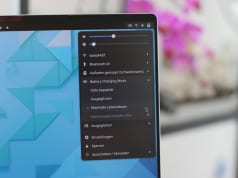



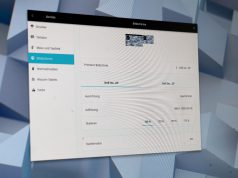





Das Problem mit einem neuen Browser kann man entweder über einen Paketfilter (schwieriger für Leute, die sich damit nicht auskennen) oder mit Entfernen von Ausführungsrechten des Benutzers erledigen, das geht z.B. mit bindfs einfach. bindfs –chmod-deny -p -x /bla /bla
mh für linux ein kinderschutz ich denk eher für windows wäre es geeignet ich kann mir nicht vorstellen das kinder linux benutzen.
betriebssysteme sind nicht sonderlich schwer zu installieren, doch Kind bis 8 Jahre bekommen das sicherlich nicht selber gebacken, daher installiert (und beaufsichtigt) Papi und Mami.
ich schon 😉
jedenfalls ist es genauso wahrscheinlich wie die Nutzung von Windows durch Kinder. Kinder interessieren sich so gut wie gar nicht für das Betriebssystem. Es ist also fast immer die Vorliebe der Eltern, die über das OS entscheiden. Ich finde solche Lösungen jedenfalls löblich und werde Sie auch für meine Kinder sicherlich nutzen.
Die Überschrift liest sich so, als würde man den Zugang der Eltern einschränken wollen 🙂
Also, ich bin mir ja nicht so sicher, ob das so klug ist, die Computernutzung für Kinder zu sperren bzw. einzuschränken. (Wahrscheinlich werden die Menschen in 10 Jahre darüber den Kopf schütteln, weil kleine Computer im Kühlschrank, im Badezimmerspiegel, im Sofakissen und Buchrücken verbaut sind).
Meiner Meinung nach wäre es besser, einfach den sinnvollen (und gemäßigten) Umgang damit den Kindern näher zu bringen und vielleicht die Dragonball-Seiten zu sperren.
Computer sind nichts teuflisches, sondern ein Werkzeug/eine Wissensquelle wie ein Schreibblock, ein Buch, Zeichenbrett oder eine Zeitung.
Nur, dass Du in einem Buch nicht zufällig auf Hardcore Bestiality und sonstige Sex-Themen stößt … (die Nennung der Begriffe gibt jetzt bestimmt mehr Klicks auf den Blog ;-D)
Seltsame Philosophie… freie Software zum Sperren für freies WIssen… Ists nicht besser, wenn Mami und Pappi ins Kinderzimmer kommen und die Quadratschädel zum spielen, zum vorlesen, zum spazieren… mitnehmen? Bzw, Kinder, die solche Sperren nicht gegen ihre Eltern verwenden können (;) sollten glaube ich eh noch n PC in einem gemeinsamen Arbeitszimmer nutzen, schon allein wegen dem sozialsein =D
Grüsse
H.B.
> freie Software zum Sperren für freies WIssen
OK, das Betrachten von Rudelbumsen, BDSM oder schlimmerer Videos ist „freies Wissen“?…
Solche Aussagen lassen sich leicht treffen, wenn man keine Kinder im „entsprechenden“ Alter hat. Ich bin auch dafür Kindern entsprechende Medienkompetenz zu vermitteln und die Kinder in ihren ersten Gehversuchen im Internet zu begleiten. Auch meine ich ist nichts böses daran, dass sich Kids auf Lexika-Seiten „fortbilden“.
Doch muss ein 13 Jähriger, der zu Weihnachten seinen ersten eigenen Computer geschenkt bekommen hat, heimlich nachts um 2 Uhr aufstehen um sich dann die krudesten Dinge auf YouPorn und Co. anzusehen? Es sollte verständlich sein, dass hier Eltern regulativ eingreifen wollen.
Grundsätzlich finde ich es gut das es erste Ansätze gibt um den PC kindgerechter zu gestalten. Jedoch muss ich auch darauf hinweisen das eine rein technische Lösung nicht machbar ist und es in erster Linie darum gehen muss dem Kind eine entsprechende Medienkompetenz zu vermitteln.
Was das Thema heruntergeladene Programme betrifft habe ich das zumindest hier bei mir recht einfach gelöst. Die Partition mit den home-Verzeichnissen ist so eingebunden das von dort keine Programme ausgeführt werden können. Ist wie ich denke für den normalen User und nicht nur für Kinder und Jugendliche eine gute Lösung.
Das Programm funktioniert bis auf die Blockade des Webbrowsers sehr gut. Es hat inzwischen eine minimale Versionsänderung gegeben. Im Changelog steht jedoch nichts über hinzugekommene oder gefixte Hauptfunktionen. Leider ist die Anleitung immer noch sehr dünn und auch missverständlich.
Chat und Email werden wohl per bekannter Ports blockiert. D.h. die Programme dazu sind jederzeit aufrufbar, funktionieren aber nur im erlaubten Zeitbereich. Ob das in allen konfigurierbaren Limits (Zeitkontingent u. Zeitraum) funktioniert habe ich jetzt nicht getestet. Die Zeitraumbegrenzung hat bei Chat(Jabber) und Email(Pop) funktioniert.
Nicht funktioniert hat, wie Christoph schon erwähnte, die generelle Blockade des Webbrowsers. Der funktioniert quasi immer.
Die Sperrlisten für den Browser funktionieren… aber – jedoch nur wenn man auch dansguardian installiert hat, was leider nirgendwo erwähnt wird. Ich bin nur durch einen Screenshot in der Hilfe draufgekommen, da der Name dort bei den Sperrlisten als Beispiel für Importlisten auftaucht. D.h. Black- und White-Lists funktionieren ebenfalls (per dansguardian) und werden von der nanny-gui nur verwaltet.
Die generelle PC-Zugangskontrolle funktioniert auch sehr gut.
Das Programm ist meiner Ansicht daher durchaus brauchbar. Bis auf die generelle Sperre des Web (das geht doch bestimmt auch über dansguardian!?) funktionierte es bei meinen kurzen Tests mit einem Dummy-User zuverlässig.
Ich habe allerdings bisher auch keine Versuche unternommen die Sperre(n) aktiv zu umgehen. 🙂
Gruß
Tom
Hallo TomTobin, danke dass du dir das Programm mal wieder angesehen hast. Es sieht jedoch so aus, dass sich ja einiges verbessert hat. Bei meinem Test klappte primär die Zugangskontrolle zum Rechner, mehr aber eigentlich nicht. Ich bin mir aber nicht sicher, ob ich damals auch schon den Dansguardian installiert hatte. Ich vermute nicht.
Das Programm ist sehr einfach unter Ubuntu 10.10 zu installieren, aber leider war’s das schon. Nachdem ich Nanny nach meinen Wüschen konfiguriert habe und dies gleich in der Praxis testen wollte, ist nichts so wie es sein soll. Wenn ich z.B. die Sitzung von 10 Uhr bis 18 Uhr erlaube, ist eine Anmeldung vor dieser Zeit möglich. Ebenso verhält es sich mit den übrigen eingestellten Beschränkungen.
Oben im Panel wird zwar angezeigt das die Sitzung ab 18 Uhr endet, aber über diese Zeit hinaus erfolgt keine „Zwangsabmeldung“
Auch die Blacklists läßt sich nicht inportieren und auch die bösen Seiten werden nicht gesperrt die ich dort von Hand eingetragen habe. Mal schauen ob sich vielleicht noch andere Möglichkeiten finden lassen, die Kids in die Schranken zu weisen. Nanny war ein netter Versuch. 🙂
Hi Karl!
Nanny ist leider ziemlich veraltet, das PPA ist ja auch gar nicht für Maverick vorgesehen. Das Programm klinkt sich beim Display-Manager GDM ein, daran wirds wahrscheinlick haken. Nanny kommt nicht mehr mit dem GDM von Maverick zurecht. Aktuell kenne ich leider kein brauchbares Programm in dieser Richtung.
Grüße
Christoph
Hallo !
ich finde dieses Thema mehr denn je aktuell und zeitgemäss.
Mein Sohn (8 Jahre) MUSS von der Grundschule aus seine Hausaufgaben teilweise im Internet erledigen. (Beantworten von Fragen zu einem Text der gelesen werden musste).
Über die didaktische Vorgehensweise lässt sich sicherlich streiten, aber fakt ist, dass die Kids nicht vor modernen Medien abgeschottet werden können.
Desto mehr möchte ich sicher gehen, dass er nicht „aus versehen“ auf eine Seite geleitet wird, die definitiv für sein Alter noch nicht sinnvoll ist.
über das Add-On „pro con latte“ lässt sich der Zugriff auf nicht authorisierte Seiten gut einschränken. Allerdings ist das nur die halbe Lösung.
Habe parallel auch noch Windows und Mac OS im Einsatz und muss gestehen, dass die Kindersicherung beim Mac top ist. Allerdings ein MacBook nicht wirklich das richtige Tool für einen halbstarken Sprössling. Der ausgemusterte Laptop mit einem aktuellen Ubuntu ist meines erachtens bestens für diese Zwecke geeignet.
Wie schon gesagt, so ein Tool wie Nanny wäre klasse.
noch besser natürlich wenn in das System von Ubuntu so etwas wie beim Mac schon integriert wäre.
Nic
Hallo,
da ich gerade dabei bin mich in das Thema bedingt durch die Familie einzuarbeiten, fände ich es toll, wenn es aktuelle Artikel hierzu geben würde. Vielleicht besteht ja Interesse den Artikel noch mal zu aktualisieren 😉 das würde sicher nicht nur mich freuen.
Hi Kirsten! Gerne, aber ich kenne leide keine aktuelle Lösung. Ich glaube es gibt auch keine Software in dieser Richtung. Grüße, Christoph.
Hallo,
da ich mich zur Zeit dabei bin mir eine Lösung für meinen Sprössling auszudenken, bin ich auf KinderServer (http://wiki.ubuntuusers.de/KinderServer) gestoßen.
Ist jetzt nicht DIE ultimative lösung, werde es dennoch mal versuchen, sobald ich die Hardware (alter Laptop der Schwägerin :-p ) hab.
Zusammen mit den Edubuntu-Paketen unter GNOME, die er schon bei mir getestet hat und ihm einige sehr gut gefallen haben, wird es wohl was werden um ihm die „Technik“ Computer langsam beizubringen.
Ebenso sehe ich es als sehr wichtig den Kindern die Chance zu geben sich recht früh mit PC-Technik auseinandersetzten zu können, da ja vieles darüber geht. Natürlich muss man als Elternteil selbst noch die Hand darüber halten und sie selbst langsam heranführen.
…